Enamik WordPressi kasutajaid tunneb aga ainult selle graafilist töövoogu; selle terminali külge on uurinud väga vähesed inimesed.
Selles õpetuses tutvustatakse WordPressi saitide haldamise käsurea tööriista WP-CLI.
Sukeldugem WP-CLI maailma:
Kuidas installida WP-CLI
WP-CLI installimine on suhteliselt lihtne. Tööriist on PHP arhiivi kujul, mille saate alla laadida ja käivitada.
Alustage arhiivi allalaadimisega, kasutades wget või cURL järgmiselt:
wget https: // toores.github.com / wp-cli / builds / gh-pages / phar / wp-cli.pharCURL-i kasutajate jaoks kasutage käsku:
lokkima -O https: // toores.githubusercontent.com / wp-cli / builds / gh-pages / phar / wp-cli.pharPärast allalaadimist tehke fail käivitatavaks ja teisaldage arhiiv oma süsteemi PATH-i, näiteks / usr / local / bin:
chmod + x wp-cli.phar sudo mv wp-cli.phar / usr / local / bin / wpSelle kinnitamiseks, et olete selle edukalt installinud ja töötab, kasutage käsku:
wp --infoSee peaks andma teile allpool näidatuga sarnase väljundi, mis näitab, et olete tööriista edukalt installinud.
MÄRGE: Veenduge, et olete installinud PHP; muidu saate env tõrke.
OS: Linux 4.4.0-19041-??? Esmaspäev 01.01 13:43:00 PST 2021 x86_64 Kest: / bin / bash PHP binaarne: / usr / bin / php7.3 PHP versioon: 7.3.19-1 ~ deb10u1 php.kasutatud ini: / etc / php / 7.3 / cli / php.ini WP-CLI juur dir: phar: // wp-cli.phar / vendor / wp-cli / wp-cliWP-CLI-i müüja dir: phar: // wp-cli.Phar / müüja
WP_CLI phar path: / home / root
WP-CLI paketid:
WP-CLI globaalne konfiguratsioon:
WP-CLI projekti konfiguratsioon:
WP-CLI versioon: 2.4.0
Kuidas kasutada WP-CLI-d
WP-CLI on terminali või käsurea alternatiiv wp-admin juhtpaneelile. Seega on kõigi WordPressi administraatori veebiliidesega täidetavate toimingute jaoks käsk WP-CLI.
Õppigem, kuidas neid kasutada, kuid enne seda:
Kuidas lubada WP-CLI Bashi täitmine
WP-CLI tööriist võimaldab teil lubada Bashi lõpuleviimise funktsiooni käskude vaatamiseks ja automaatse täitmise abil klahviga TAB. Lubage see meie ülesannete hõlbustamiseks.
Alustame Bashi lõpuleviimise skripti allalaadimisega käsuga:
wget https: // github.com / wp-cli / wp-cli / raw / master / utils / wp-complete.bashBashi lõpuleviimise skripti igale terminali seansile laadimiseks muutke meie bashi profiili konfiguratsioonifaili. Sisestage lahtrisse järgmine kirje .bashrc fail.
allikas $ HOME / wp-lõpetamine.bashJärgmisena laadige kõigi muudatuste laadimiseks uuesti bashi profiil:
allikas .bashrcKui olete lõpetanud, peaksite olema lubatud Bashi lõpuleviimine. Kui kasutate mõnda muud kesta, võib-olla ZSH-d, kontrollige ametliku dokumentatsiooni teavet selle kohta, kuidas lõpetamist lubada.
Kas see töötab, sisestage käsk wp + TAB. See peaks andma teile kõik saadaolevad käsud järgmiselt:
vahemälu tuum eval-faili keelvõimalus kirjutada kest termini kork ümber
cron eksport hooldusrežiimi pakett
rolli külgriba teema cli db
abimeedia pistikprogrammi tellingud
saidi mööduv kommentaar embed i18n
menüü postitus otsing-asenda super-admin
kasutaja konfiguratsiooni evali impordivõrk
post-tüüpi serveri taksonoomia vidin
WordPressi installimine WP-CLI-ga
Enne WordPressi administraatori juurde jõudmist peame kõigepealt installima WordPressi. Arutame, kuidas seda installida WP-CLI abil.
MÄRGE: Veenduge, et teil oleks installitud veebiserver ja MySQL-i andmebaas.
Kõigepealt logige sisse MySQL-i shellisse ja looge andmebaas
sudo mysql -u root -pSisestage parool:
Järgmisena peame looma andmebaasi:
LOO ANDMEBAAS wp;Järgmisena peame looma kasutaja ja andma kõik õigused järgmiselt:
LOE KASUTAJA "wpadmin" IDENTIFITSEERITUD "parooliga";Andke kõik privileegid wp-le.* TO wpadmin;
Loputamise privileegid;
Järgmine samm on WordPressi installifaili allalaadimine. Selleks kasutame kataloogi / var / www / html.
Valige käsk / var / www / html
cd / var / www / html /Veendumaks, et meil on selle kataloogi jaoks r / w luba, chown apache'i loodud www-andmete kasutajat järgmiselt:
sudo chown -R www-andmed .sudo chown www-andmed: www-andmed .
Järgmisena laadige alla WP-CLI abil WordPress. Peate käsu wp kutsuma www-andmetena, kuna kasutaja peab kirjutama loa kataloogi / var / www / html. Vältige juurte kasutamist.
sudo -u www-andmete wp tuumade allalaadimineSee laadib alla WordPressi ja eraldab selle praegusesse kataloogi. Eirake allpool näidatud viga:
WordPressi allalaadimine 5.6.1 (et_US)…Hoiatus: kataloogi '/ var / www / loomine ebaõnnestus.wp-cli / cache / ': mkdir (): Luba on keelatud.
md5 räsi kontrollitud: e9377242a433acbb2df963966f98c31d Edu: WordPress on alla laaditud.
Veenduge, et WordPress oleks installitud, lisades kataloogi / var / www / html sisu:
$: / var / www / html $ ls -l kokku 240-rw-r - r-- 1 www-data www-data 405 5. veebruar 22:22 register.php
-rw-r - r-- 1 www-data www-data 19915 5. veebruar 22:22 litsents.txt
-rw-r - r-- 1 www-data www-data 7278 5. veebruar 22:22 readme.HTML
-rw-r - r-- 1 www-data www-data 7101 5. veebruar 22:22 wp-activate.php drwxr-xr-x 1 www-data www-data 4096 5. veebruar 22:23 wp-admin
-rw-r - r-- 1 www-data www-data 351 5. veebruar 22:23 wp-blog-header.php
-rw-r - r-- 1 www-data www-data 2328 5. veebruar 22:23 wp-comments-post.php
-rw-r - r-- 1 www-data www-data 2913 5. veebruar 22:23 wp-config-sample.php drwxr-xr-x 1 www-data www-data 4096 5. veebruar 22:23 wp-sisu
-rw-r - r-- 1 www-data www-data 3939 5. veebruar 22:23 wp-cron.php drwxr-xr-x 1 www-data www-data 4096 5. veebruar 22:24 wp-sisaldab
Järgmisena peame genereerima WordPressi konfiguratsioonifaili ja lisama asjakohase teabe. Kasutage allolevat käsku ja asendage väärtused asjakohaselt.
$: / var / www / html $ sudo -u www-andmed wp põhikonfiguratsioon --dbname = "wp" --dbuser = "wpadmin" --dbpass = "parool" --dbhost = "localhost" Edu: loodud " wp-config.php 'fail.Kui kõik asjakohased seadistusseadistused on olemas, saame lõpuks installiprogrammi käivitada, seadistades WordPressi kasutaja järgmiselt:
sudo -u www-data wp tuuma install --url = "http: // 127.0.0.1 "--admin_user =" admin "--admin_password =" parool "--admin_email =" [meiliga kaitstud] "- title =" WP-CLI õpetus "Edu: WordPressi installimine õnnestus.
Sellega on teil süsteemi installitud WordPress. Saiti saate testida, navigeerides saidile http: // localhost, mis peaks kuvama vaikimisi WordPressi:
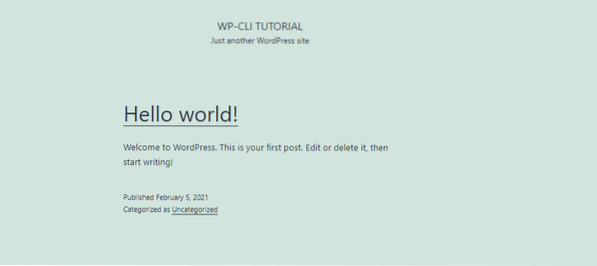
Kuidas hallata WordPressi saiti CLI-ga
Nüüd on teil terve WordPressi sait installitud ja hallatud WP-CLI abil. Kuidas oleks, kui prooviksime teha põhilisi ülesandeid, näiteks installida pistikprogrammi.
Installige WP-CLI-ga pistikprogramm
Olles endiselt WordPressi saidi installikataloogis (/ var / www / html), otsime installimiseks pistikprogrammi. Kasutagem näiteks Elementor Page Builderit:
wp pistikprogrammi otsingu elementorSelle käsu käivitamine peaks andma teile kõik võimalikud pistikprogrammid tabelina, nagu allpool näidatud:
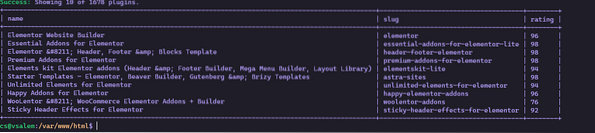
Lahe õige? Vaatame nüüd, kuidas saame pistikprogrammi installida, kui leiame sobiva nime.
Selle installimiseks kasutage pistikprogrammi nälkjat järgmiselt:
sudo -u www-data wp plugin install elementor Elementori veebisaidi koostaja installimine (3.1.1)Hoiatus: kataloogi '/ var / www / loomine ebaõnnestus.wp-cli / cache / ': mkdir (): Luba on keelatud.
Installipaketi allalaadimine saidilt https: // downloads.sõnapress.org / plugin / elementor.3.1.1.tõmblukk…
Pakendi lahtipakkimine ..
Pistikprogrammi installimine ..
Pistikprogrammi installimine õnnestus.
Edu: installitud on üks 1 pistikprogrammist.
Kui oleme vajaliku pistikprogrammi edukalt installinud, saame selle lihtsalt aktiveerida sarnase käsu abil:
sudo -u www-data wp pistikprogramm aktiveerib elemendi Plugin 'elementor' on aktiveeritud.Edu: 1/1 pistikprogrammist on aktiveeritud.
Desinstallige WP-CLI-ga pistikprogramm
Kui saate installida pistikprogrammi WP-CLI-ga, saate selle desinstallida.
sudo -u www-data wp plugin deaktiveerib elementori plugin 'elementor' deaktiveeritud.Edu: deaktiveeris ühe pistikprogrammi 1-st.
Kui see on deaktiveeritud, saate selle hõlpsasti desinstallida järgmiselt:
sudo -u www-data wp plugin uninstall elementor Desinstallitud ja kustutatud plugin 'elementor'.Edu: 1 pistikprogrammist 1 desinstalliti.
WordPressi teemade installimine WP-CLI-ga
Teemad on tavaline WordPressi funktsioon. Arutame, kuidas neid käsurealt hallata.
Teema otsimiseks kasutage käsku:
wp teema otsimine astra Edu: 2 teemast 2 kuvamine.+--------+--------+--------+
| nimi | nälkjas | hinnang |
+--------+--------+--------+
| Astra | astra | 100 |
| Astral | astraal | 100 |
+--------+--------+--------+
Kui teil on teema, mille soovite installida, kasutage alltoodud käsku:
sudo -u www-data wp teema install astra Astra installimine (3.0.2)Hoiatus: kataloogi '/ var / www / loomine ebaõnnestus.wp-cli / cache / ': mkdir (): Luba on keelatud.
Installipaketi allalaadimine saidilt https: // downloads.sõnapress.org / teema / astra.3.0.2.tõmblukk…
Pakendi lahtipakkimine ..
Teema installimine ..
Teema installimine õnnestus.
Edu: installitud üks 1 teemast.
Kui olete teema installinud, saate selle käsu abil aktiveerida:
sudo -u www-data wp teema aktiveerib astra. Edu: lülitati teemale "Astra".Selle installimiseks ZIP-failist kasutage allpool näidatud käsku:
sudo -u www-data wp teema installib oceanwp.2.0.2.zip Pakendi lahtipakkimine ..Teema installimine ..
Teema installimine õnnestus.
Edu: installitud üks 1 teemast.
WordPressi teema desinstallimine WP-CLI-ga
CLI-ga teema eemaldamiseks aktiveerige kõigepealt teine teema ja desinstallige käsu abil desinstallitav teema:
sudo -u www-data wp teema aktiveerib oceanwp && sudo -u www-data wp teema desinstallib astra Edu: lülitati teemale 'OceanWP'.Kustutatud „astra” teema.
Edu: 1 teemat 1-st kustutati.
Kuva teemad ja pistikprogrammid
Kõigi WordPressi eksemplari teemade ja pistikprogrammide loetlemiseks kasutage alltoodud käske:
wp teemade loendwp pistikprogrammide loend
See käsk peaks loetlema vastavalt saadaolevad teemad ja pistikprogrammid, nagu allpool näidatud:
+-----------------+----------+--------+---------+| nimi | staatus | ajakohastamine | versioon |
+-----------------+----------+--------+---------+
| oceanwp | aktiivne | ükski | 2.0.2 |
| kahekümne üheksateist | mitteaktiivne | ükski | 1.9 |
| kahekümne kahekümne | mitteaktiivne | ükski | 1.6 |
| kahekümne kahekümne üks | mitteaktiivne | ükski | 1.1 |
+-----------------+----------+--------+---------+
+---------+----------+--------+---------+
| nimi | staatus | ajakohastamine | versioon |
+---------+----------+--------+---------+
| akismet | mitteaktiivne | ükski | 4.1.8 |
| tere | mitteaktiivne | ükski | 1.7.2 |
+---------+----------+--------+---------+
Teemade ja pistikprogrammide värskendamine WP-CLI abil
Pistikprogramme ja teemasid saab värskendada ka CLI abil. Näiteks kõigi teemade värskendamiseks kasutage käsku;
sudo -u www-data wp teema värskendus - kõikEdu: teema on juba värskendatud.
MÄRGE: Ühe teema värskendamiseks saate määrata konkreetse teema nime.
WordPressi värskendamine CLI-st
Kui WordPressi meeskond annab välja uue versiooni, saate värskendada käsurealt mõne üksiku käsuga:
Esimene samm on saidi failide värskendamine kõigepealt järgmiselt:
sudo -u www-data wp põhivärskendusJärgmisena peame andmebaasi värskendama järgmiselt:
sudo -u www-data wp põhivärskendus-dbEdu: WordPressi andmebaas on juba hiljemalt db versioon 49752.
CLI-ga WordPressi postituse loomine
WP-CLI abil postituse loomiseks kasutage järgmist käsku:
sudo -u www-data wp postituse loomine --post_type = leht --post_title = "WP-CLI õpetus" --post_date = "2021-02-04"Edu: loodud postitus 5.
Postituse kustutamine
Postituse kustutamiseks määrake selle numbriline identifikaator järgmiselt:
sudo -u www-data wp postituse kustutamine 5Edu: prügikasti viidud postitus 5.
Järeldus
Selles juhendis on näidatud, kuidas kasutate võimast WP-CLI-d WordPressi saidi haldamiseks käsurealt. Kui soovite lisateavet WordPressi CLI-ga töötamise kohta, kaaluge allpool toodud dokumentatsiooniallikat:
https: // tee.sõnapress.org / cli / käsiraamat /
 Phenquestions
Phenquestions


